Cómo usar el Desfragmentador de disco de Windows 7
En Windows 7 , Microsoft modificó el funcionamiento interno del proceso de desfragmentación(defragmentation process) y rediseñó la interfaz gráfica de la herramienta Desfragmentador de disco. (Disk Defragmenter)Esta versión proporciona un gran control sobre el proceso y, al igual que las versiones anteriores, permite programar los tiempos de ejecución. Para obtener más información sobre qué es la desfragmentación y cómo usar el Desfragmentador(Disk Defragmenter) de disco , haga clic en Leer más(Read more) .
Cómo funciona el Desfragmentador de disco y dónde(Disk Defragmenter Works and Where) encontrarlo
NOTA:(NOTE:) Para usar el Desfragmentador(Disk Defragmenter) de disco , debe iniciar sesión como Administrador(Administrator) .
Al desfragmentar una partición de disco(disk partition) , los archivos almacenados en el disco se reorganizan para ocupar ubicaciones de almacenamiento contiguas. Este proceso aumenta la velocidad de acceso(access speed) a sus archivos al minimizar el tiempo requerido para leer y escribir archivos en/desde el disco y al maximizar la tasa de transferencia(transfer rate) . También se mejoró el tiempo de inicio del sistema para Windows . Las unidades USB(USB) tienen un número limitado de ciclos de lectura/escritura, por lo que no se recomienda la desfragmentación. El desfragmentador de disco de (Disk defragmenter)Windows 7 lo sabe, por lo que, si se detecta una unidad SSD(SSD drive) , la desfragmentación se desactiva automáticamente. Para obtener más detalles sobre cómo funciona realmente la desfragmentación, consulteDesfragmentación de disco: antecedentes e ingeniería de las mejoras de Windows 7(Disk Defragmentation – Background and Engineering the Windows 7 Improvements) .
Hay varias formas de encontrar el Desfragmentador(Disk Defragmenter) de disco . La más sencilla es escribir 'desfragmentar'('defragment') en la barra de búsqueda del menú Inicio(Start Menu) . De la lista de programas disponibles, seleccione Desfragmentador(Disk Defragmenter) de disco .

La segunda forma de iniciar el Desfragmentador(Disk Defragmenter) de disco es ir a 'Start Menu -> All Programs -> Accessories -> System tools -> Disk Defragmenter' .

Si, por alguna razón, no puede encontrar su acceso directo, abra el Explorador de Windows(Windows Explorer) y vaya a Windows ->System32 y ejecute 'dfrgui.exe' .
A continuación se muestra una captura de pantalla de una ventana típica del Desfragmentador de disco.(Disk Defragmenter)

Cómo usar el desfragmentador de disco
En la sección "Estado actual"('Current status') , el Desfragmentador(Disk Defragmenter) de disco muestra la lista de todas las particiones, incluidas las ocultas.
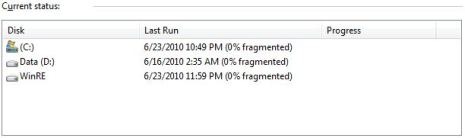
Para ver si es necesario desfragmentar una partición, selecciónela de la lista y presione (list and press) 'Analizar disco'('Analyze disk') .

Mientras analiza, verá en la columna 'Última ejecución' el estado: ('Last Run')'En ejecución...'('Running...') y, en Progreso(Progress) , el porcentaje de finalización(completion percentage) . Si desea interrumpir el analizador de disco(disk analyzer) , presione 'Detener operación'('Stop operation') .

Después de ejecutar el análisis del disco(disk analysis) , puede ver qué tan fragmentada está la partición. Esta información lo ayudará a decidir si desea desfragmentar el disco o no. Por ejemplo, en la imagen a continuación, puede ver para la partición 'Data(D:)' , la fecha y la hora(date and time) del último análisis o desfragmentación(analysis or defragmentation) , y que está fragmentada al 0%. En base a esto, puede estimar cuánto durará el proceso de desfragmentación .(defragmentation process)

Para desfragmentar una partición, selecciónela y presione 'Desfragmentar disco'('Defragment disk') .

Windows 7 le permite desfragmentar más de una partición a la vez. Puede ver el progreso de cada desfragmentación y puede decidir detener cualquiera de los procesos de desfragmentación seleccionando la partición y presionando (partition and pressing) 'Detener operación'('Stop Operation') . La desfragmentación del disco(Disk defragmentation) puede demorar desde varios minutos hasta algunas horas, según el tamaño y el grado(size and degree) de fragmentación de su disco.

Una de las cosas buenas de esta herramienta es que puedes usar la computadora para hacer otras cosas mientras ejecutas cualquiera de las operaciones disponibles.
Cómo programar una desfragmentación de disco(Disk Defragmentation)
Windows 7 te ofrece la posibilidad de configurar un horario para la desfragmentación del disco(disk defragmentation) . De forma predeterminada, está configurado para ejecutarse a la 1:00 a. m. todos los miércoles(Wednesday) . Por supuesto, esto significa que debes tener tu computadora abierta en este momento. Para modificar cuándo y con qué frecuencia desea ejecutar el Desfragmentador(Disk Defragmenter) de disco , presione el botón 'Configurar programación'('Configure schedule') .

Pulsando los correspondientes desplegables, elige la frecuencia de la desfragmentación: diaria, semanal o mensual, el día y la hora.
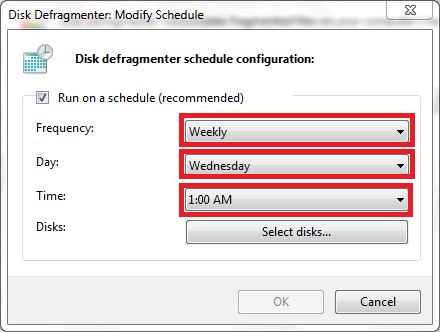
Presione 'Seleccionar discos'('Select disks') para elegir qué discos desea incluir en la programación.

De la lista de discos disponibles, marque los que desea desfragmentar. Seleccione 'Desfragmentar automáticamente nuevos discos'('Automatically defragment new disks') si desea desfragmentar implícitamente los nuevos discos encontrados por el sistema operativo(operating system) en el momento del proceso de desfragmentación(defragmentation process) programado .

Conclusión
En este tutorial he mostrado qué es la desfragmentación y sus beneficios. Además, he cubierto cómo funciona la herramienta Desfragmentador(Disk Defragmenter) de disco y cómo programar desfragmentaciones periódicas. Si tienes alguna pregunta sobre este tema, no dudes en dejar un comentario. Para obtener más tutoriales relacionados con el sistema, consulte los artículos recomendados a continuación.
Related posts
Pruebe y corrija errores en sus unidades con Check Disk (chkdsk) en Windows 7
7 cosas que puedes hacer con la herramienta Administración de discos, en Windows
9 formas de abrir la herramienta Administración de discos en Windows (todas las versiones)
Cómo abrir Disk Defragmenter en Windows (12 maneras)
Cómo usar Check Disk (CHKDSK) para probar y reparar errores de disco duro en Windows 10
Cómo comprobar el BIOS version de Windows (8 maneras)
2 formas de crear una partición, en Windows (todas las versiones)
Cree una memoria USB con herramientas de recuperación del sistema en Windows 7
Cómo actualizar la BIOS de tu placa base
Cómo ingresar a BIOS en Windows 10
Cómo desinstalar los conductores de Windows, en 5 pasos
Cómo configurar un sistema desde cero: el mejor orden para instalar todo
Cómo actualizar de Windows 7 a Windows 8.1 Pro
Configure Windows para que reproduzca sonidos de alarma cuando alcance la batería baja o crítica
Cómo actualizar a Windows 8 desde Windows 7, Windows Vista o anterior
3 razones para crear más de una partición en tu PC
Cómo cambiar los dispositivos de sonido predeterminados en Windows 10 (reproducción y grabación)
2 formas de cambiar el tamaño de una partición en Windows (todas las versiones)
Cómo usar el Monitor de recursos en Windows
¿Qué características de Windows 7 ya no están disponibles en Windows 10?
